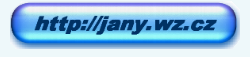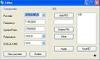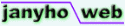
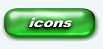
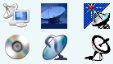
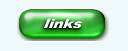 Lyngsat
Kingofsat
SkyView SDX
DVBSkystar.com
satbeams.com
CS Sat fórum
Parabola
DVB-Upload
DVB N Forum
dvhk.pl
funfiles
Sat Centrum
SkyStar.org
TV Freak
Technisat
techneteuweb
Jak psat web
Jak na web
Zive.cz
Interval
O webu
Webguru
Builder.cz
Linuxsoft.cz
Tutorials.cz
web.net-mag.cz
Kosek.cz
webtvorba.cz
CSS Creator
samples.cz
programujte.com
builder.cz
časopis.programátor
učebnica c++
Odkiaľ je IP
Uč sa Anglicky
Speedmeter
Otestujte sa
Google Services
Lyngsat
Kingofsat
SkyView SDX
DVBSkystar.com
satbeams.com
CS Sat fórum
Parabola
DVB-Upload
DVB N Forum
dvhk.pl
funfiles
Sat Centrum
SkyStar.org
TV Freak
Technisat
techneteuweb
Jak psat web
Jak na web
Zive.cz
Interval
O webu
Webguru
Builder.cz
Linuxsoft.cz
Tutorials.cz
web.net-mag.cz
Kosek.cz
webtvorba.cz
CSS Creator
samples.cz
programujte.com
builder.cz
časopis.programátor
učebnica c++
Odkiaľ je IP
Uč sa Anglicky
Speedmeter
Otestujte sa
Google Services

SkyNet
SkyNet sa používa na Off-line sťahovanie dát cez satelit. Staršie ver. sa používali ako modul do DVB playera ProgDVB, ale
tie novšie, už pracuju samostatne.Existuje viac providerov na rôzných družiciach, ale asi najlepší, no menej známy je SkyDSL
na družici Telecom 2D 8 stupňov západne. Iný providery sú napr: Alice, HSI na Astre 19, EON, OpenSky, Netsream, na Eutelsate
7E, niečo je na Siriuse atd.... Ja som sa naposledy hral so SkyNet ver. 085.7. Nepudem sa tu o ňom moc rozpisovať, napíšem len ako sa spúšťa.
Presvädčíme sa že sme nastavený na nejakej družici, napr: Eutelsat W3A 7E (ešte som zabudol napísať, že stiahnuty zip, stači rozbaliť
do nejakého adresára, napr: c:/SkyNet). Otvoríme ten adresár a vidíme, že sa tam nachádza pár súborov. Nas bude zaujmať súbor SKYNET.INI,
otvoríme ho F4 a scrollujeme celkom dole, tam su riadky:
# Set your location for download.
[disk]
min_free_space = 100M
disk=e:\
dir_temp=e:\SS2 Data\Temp
dir_ok=e:\SS2 Data\OK
Buď si to nastavíme podľa toho ako to vidíme tu, čiže vytvoríme adresár SS2 Data a doňho vložime ďalšie adresáre Temp a Ok, alebo
si to spravíme podľa svojho, nezabudnite na písmeno disku. Bez toho by sa nám nemali kde ukladať dáta. V adresáry SkyNet potom klikneme
na súbor EdNet.exe
Otvorí sa okno viď obrázok. Vidíme, že nejaký províderi tam už sú prednastavený (samozrejme sa tam dajú pridať aj nový províderi, ale myslím, že tý najlepší su už tam), tak vyberieme napr. EON 7E a potvrdíme button SkyNet. No a to sa nám už spustí program a dáta by sa nám mali pomaly ukladať na hardisk (viď obrázok hore). okno nám ukazuje základne info koľko je pripojených uživateľov, rýchlosť, zapísané dáta, uložené súbory atd... Program sa ovláda pomocou klávesových skratiek, no to by som chcel napísať až nabudúce, keď budem mať zas trochu času. Stiahnuť sa da v sekcii download.